Recenzja tabletu graficznego Huion Kamvas 13, czyli malowanie na ekranie
Urządzenia takie jak Huion Kamvas 13 to jednocześnie wdzięczny i uciążliwy temat. Z jednej strony służą tylko do jednego, więc łatwo je przetestować. Z drugiej strony wypadałoby napisać co nieco na ich temat, a czasem żywcem nie ma co, bo po prostu spełniają swoje zadanie. Szczególnie nie mając zbyt dużego doświadczenia w tej materii. Ale na totalnego ignoranta tym razem nie trafiło, więc zapraszam do recenzji.





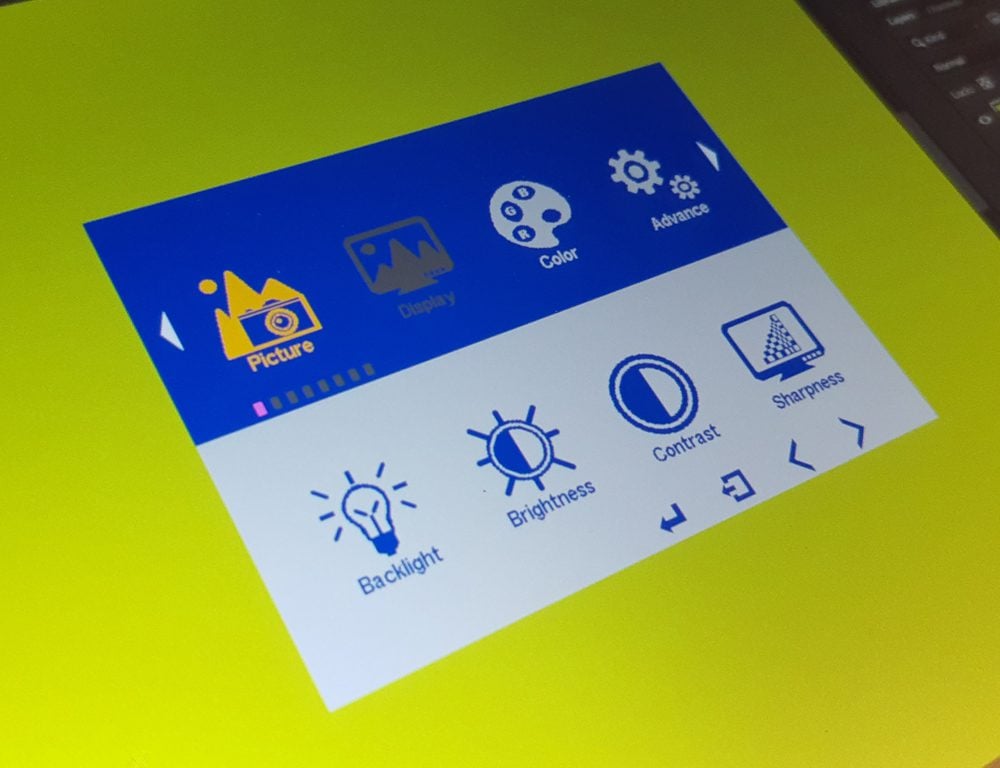
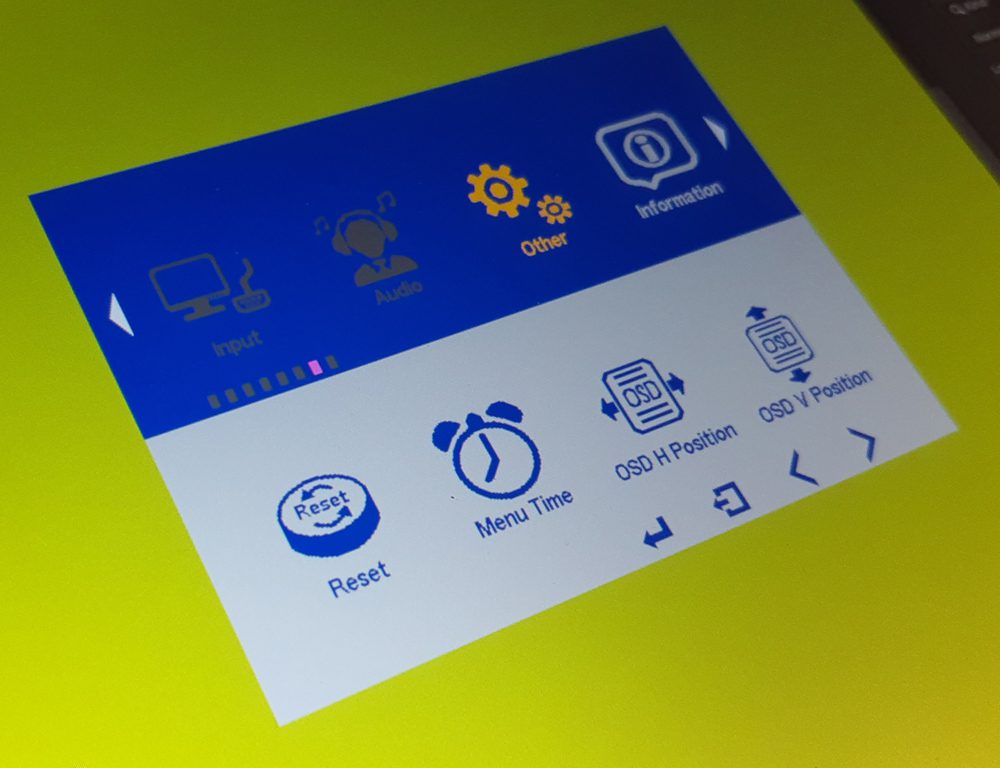
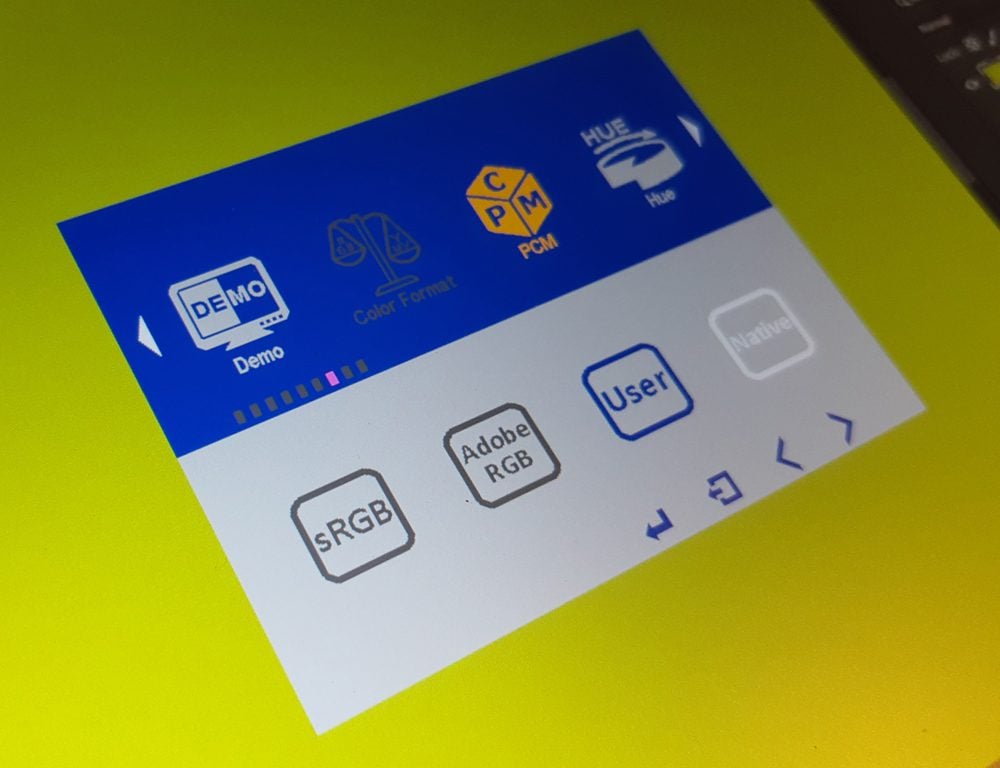
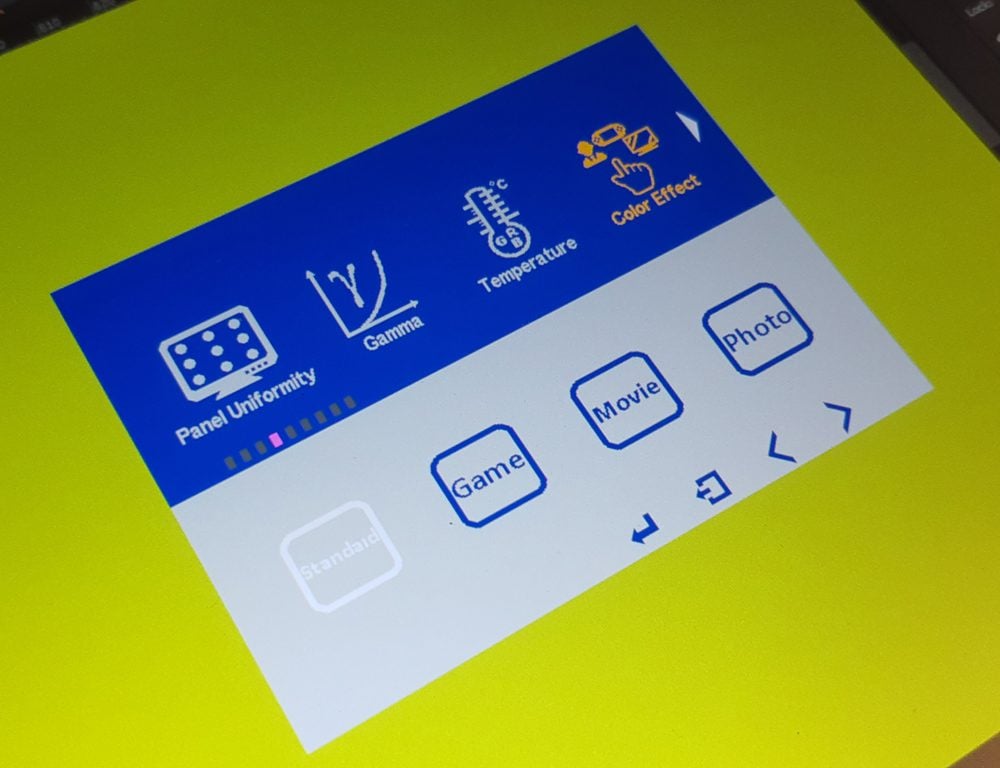

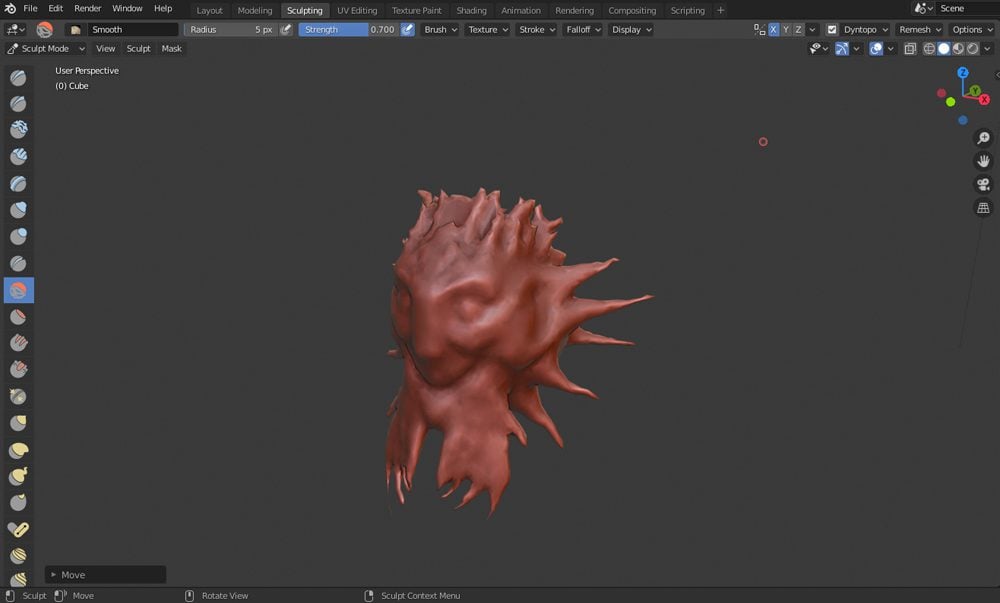

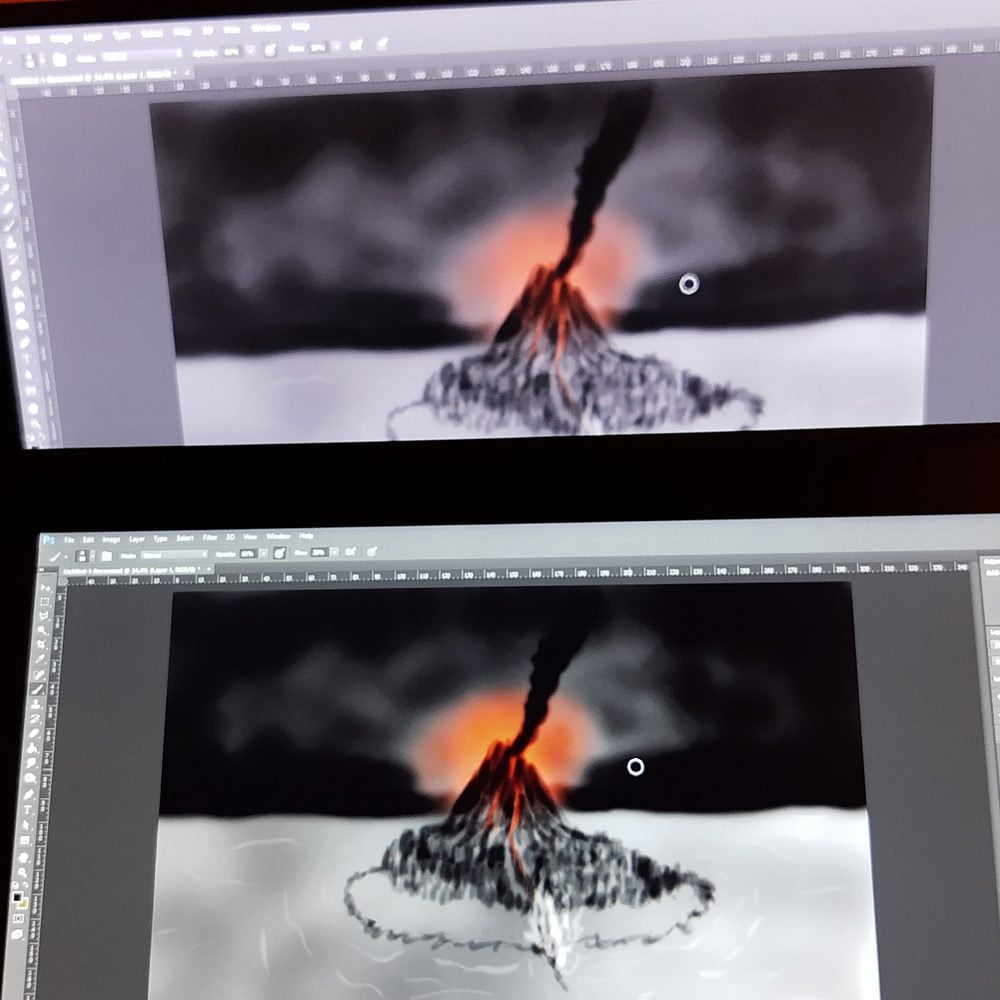
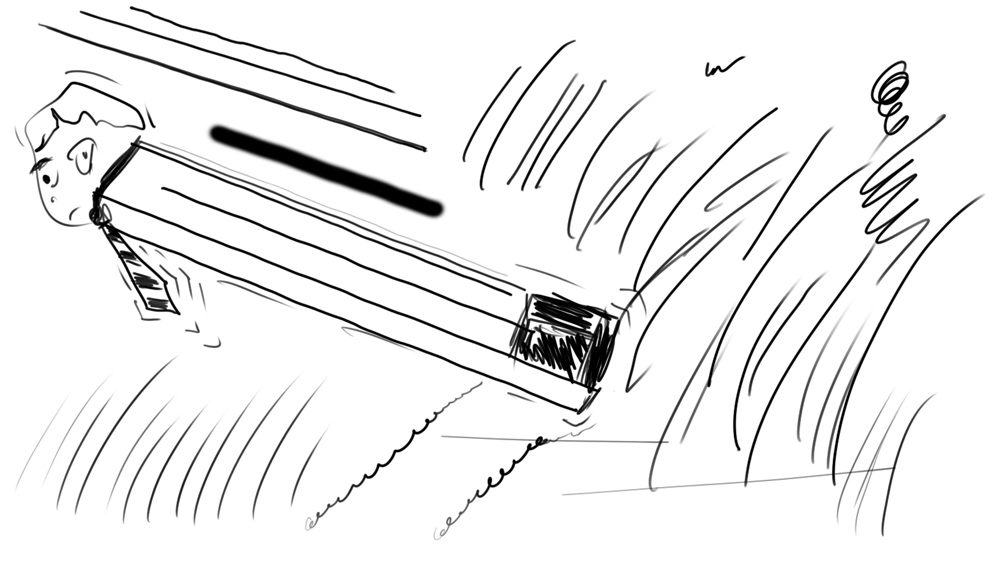




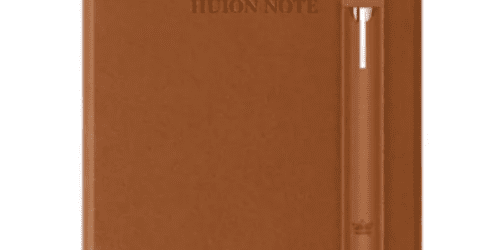
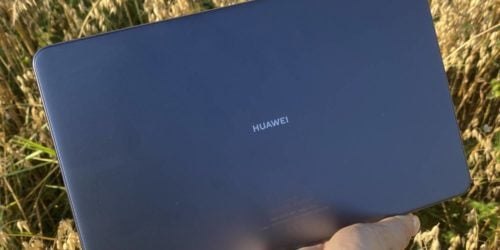

„Pierwotnie myślałem, o ja naiwny, że ustawię sobie rozszerzenie ekranów, przerzucę na tablet okno fotoszopa i będę sobie tam rysował, a ekran główny pozostanie wolny i będzie na nim leciał Netflix. ” – jak najbardziej się da. Po ustawieniu rozszerzenia na 2 ekrany należy w programie Huion ustawić rysik na sam obszar tabletu a nie na główny monitor.
To super! Mam go tyle czasu, a też tego nie ogarnelam. Dzięki za tipa.
Dobry wieczór. Mam pytanie: czy do tego tabletu jest potrzebny laptop z rozdzielczością FULL HD ?
Rozdzielczość ekranu laptopa nie ma znaczenia jeśli chodzi o kompatybilność.
Witam, jako laik mam pytanie odnośnie oprogramowania. Czy trzeba osobno dokupić jakiś program? Czy samo podłączenie z komputerem wystarczy aby przenieść to co się narysowało? Jeśli jest potrzebny, tak to jaki dla 12 latki, która uwielbia rysować.
Pozdrawiam
Mika, tablet działa nawet z programem Paint, aczkolwiek możemy polecić np zainstalowanie GIMP, który pozwoli na tworzenie lepszych dzieł 🙂
Nie GIMPa, Krite. GIMP jest do obrobki zdjec, Krita dorysowania rasterami.
Witam, czy ten tablet ma oprogramowanie jakiś Photoshop No?
Z tabletem nie jest dostarczane oprogramowanie. Graficzne programy trzeba osobno zakupić.
Czy mozna korzystac z tego sprzetu bez podlaczania do komputera? Czy sa tam jakies aplikacje?
Konieczne jest podłączenie do komputera. Sam tablet nie posiada wgranych aplikacji.
Nie można i nie chodzi tu o aplikacje – to nie jest tak naprawdę tablet. To jest tylko ekran. Monitor dodatkowy.
dzien dobry czy ppdlacze tablet pod telefon samsung s9?
podpinam się pod pytanko. mam kabel usb 3.1 gen1 i na samsung s9 tablet nie wstaje 🙁
Mam pytanie czy ten tablet graficzny działa bez podłączenia do komputera . Bo nie wiem czy mogę siedzieć i rysować bez komputera
Ten tablet działa po podłączeniu do PC, laptopa lub wspieranego smartfona przez kabel USB-C – USB-C. Jednak lista wspieranych modeli smartfonów jest krótka: są to głównie smartfony od Samsunga i Huawei.
Czy da się jakoś wyłączyć odbicie lustrzane? Jest to mój pierwszy tablet graficzny i niestety okazało się, że nie jestem w stanie z niego za bardzo korzystać, bo kiedy ruszam piórkiem w górę, przesuwa się dół. Kiedy w lewo, to rysuje po prawej stronie, kompletnie nie w tym miejscu gdzie stawiam dłoń. Nie mam bladego pojęcia, czy muszę się przyzwyczaić do tego i przecierpieć, czy jednak jakoś da się to ustawić, aby ruch rzeczywisty odpowiadał temu na ekranie.
Odbicie lustrzane możesz wyłączyć w ustawieniach ekranu i włączyć opcję rozszerzonego pulpitu lub ustawić tablet jako główny wyświetlacz. Koniecznie zainstaluj najnowsze sterowniki ze strony producenta – często poprawiają wiele błędów i umożliwiają prawidłową pracę rysika.
Mam problem i nie mogę znaleźć rozwiązania – wskaźnik na ekranie pojawia się zawsze delikatnie powyżej punktu, w którym dotykam ekramu piórem. Jest to bardzo uciążliwe i przeszkadza a rysowaniu. Czy macie jakieś pomysły co z tym zrobić? Jest to niezależne od aplikacji której uzywam
Położenie kursora jest zależne od dwóch czynników: kalibracji piórka w aplikacji sterującej i Twojego ułożenia dłoni przy ekranie. Spróbuj skalibrować obszar roboczy zestawu dla położenie, w jakim zwykle używasz tabletu. Przy kalibracji naciskaj na punkty kontrolne w naturalny sposób.
Dziękuję bardzo za odpowiedź. Znalazłam kalibrację i naturalnie naciskałam, niestety oprogramowanie zwariowało przez to zupełnie – zamiast rysowania prostych linii robi zygzaki od punktu w którym kiedyś był kursor, do nowego, skalibrowanego miejsca. Czyli jeśli robię kropkę to tworzy się kreska. Co powinnam zmienić?
Agnieszko, spróbuj zresetować do ustawień fabrycznych urzędzenie i wykonać ponownie kalibrację.
Bardzo dziękuję za tę recenzję. Rysowałam do tej pory odręcznie i robiłam skany, ale ich jakość jest słaba, więc szukam tabletu. Chciałabym najpierw obliczyć realne koszty, np. związane z abonamentem oprogramowania. Czy będzie się dało rysować, jeśli mam Photoshop 2014? Czy będę potrzebować Illustratora? Lub: jaki najtańszy program graficzny Pan poleca (do rysunku ilustracyjnego, np. do książek). Dziękuję
Ilustrator nie jest wymagany, może Pani spokojnie skorzystać z Photoshopa. Jeśli chodzi o pozostałe programy to warto przetestować darmowy GIMP, ewentualnie również Corel.
Ja bardzo polecam program krita osobiście muj ulubiony z darmowych
Kupiłem ten tablet ale niestety mój laptop nie ma hdmi, jak go podłączyć?
Kris, prosimy o podanie modelu laptopa, który posiadasz — postaramy się dobrać odpowiednią przejściówkę.
Cześć , mam problem z tymże urządzeniem , po podłaczeniu wszystkich kabli do komputera tablet nie uruchamia się, włącznik tabletu jest podswietlony na czerwono
Zainstaluj wszystkie sterowniki ze strony producenta i ustaw tryb wyświetlania obrazu w ustawieniach ekranu na rozszerzony. Czerwone podświetlenie sygnalizuje wyłączony tablet lub brak sygnału z komputera.
Program nie jest kompatybilny z Illustratorem – program nie wykrywa nacisku piórka ani pochylenia. Wygląda na to, że nie ma sposobu, żeby to przeskoczyć. Niestety to jedna z ważniejszych dla mnie funkcji i musiałem zwrócić sprzęt.
Tablet nie jest kompatybilny z Illustratorem*
Nie każde z dostępnych narzędzi i pędzli w tym programie jest skalibrowane do sterowania za pomocą nacisku i pochylenia. Sprawdź, czy używane przez Ciebie narzędzia były poprawnie skonfigurowane.
Uprzedzam, że jestem całkowitym laikiem sprzętowym. Procuję na laptopie z dołączonym dużym monitorem, podłączyłam Kamvas 13 do laptopa za pomocą dokupionego kabla USB-C to USB-C. Po pewnym czasie tablet graficzny się wyłączył i włącznik świeci się na czerwono. Założyłam, że się wyładował, co by oznaczało, że tablet nie ładuje się z komputera za pomocą kable USB-C to USB-C (:-)). Zaczęłam więc kombinować jak należy go naładować. Czy do drugiego wejścia w tablecie (tego dla kabla 3 in 1) należy podłączyć kabel ładujący? Tak zrobiłam używając ładowarki od telefonu, ale niestety nie działa i nadal świeci na czerwono. Niestety w instrukcji nie informują jak ładować tablet jeśli używam kabla C to C. Błagam o pomoc, może mój tablet jest wadliwy.
Czerwona dioda sygnalizuje brak sygnału, możliwe, że w laptopie masz wyłączone wyświetlanie obrazu na dodatkowym ekranie.
Sam Kamvas 13 nie ma w sobie baterii, dlatego polega na zasilaniu z Twojego laptopa lub zasilacza. Sprawdź ustawienia wydajności Twojego laptopa i odłącz z niego wszystkie inne urządzenia USB. Kablem 3w1 spróbuj podłączyć tablet z laptopem, sprawdź przy tym, czy ładowarka Twojego telefonu ma wystarczającą moc, aby zasilać tablet graficzny.
Bardzo dziękuje za pomoc!!! Chyba ładowarka ze starego telefonu była zbyt słaba, po wymianie na mocniejszą tablet działa poprawnie.
hej, kupiłam wersję Kamvas 20 pro i mam Mac MacBook 13 pro. Podpiełam tablet na kabel usb – ten od producenta używając dodatkowo przejściówki usb-c do maca, bo ten ma tylko takie wejścia i jest cały czas no signal. Co może być nie tak? piórko w sposób tradycyjny działa, ale nie ma podglądu i nie działa monitor. dziękuję.
Nie testowaliśmy tego modelu, jednak problem może leżeć w podłączeniu do Twojego laptopa. Kamvas 20 Pro używa portu USB do zbierania informacji o położeniu rysika, jednak nadal wymagane jest połączenie zasilania i kabla HDMI, aby wyświetlić obraz.
Czy można korzystač na nim z sieci np z google?
Jedynie jeśli podłączysz go do wspieranego urządzenia – tablety graficzne to monitory z czytnikami położenia rysika na ekranie.
Po podłączeniu tableta camvas 12 do PC, widze na tablecie tapete z komputera ale nie wyswietlaja sie na tablecie zadne programy graficzne w tym GIMP ani paint. Delaczego nie widze na tablecie programu graficznego odpalonego na PC?
Twój system wykrył nowy ekran i przeszedł w tryb rozszerzony. Wejdź w ustawienia ekranu i zmień tryb wyświetlania na Duplikuj.
Dziękuję 🙂
Witam
Proszę o info czy do podpięcia Kamvas 13 do komputera stacjonarnego z kartą grafiki GTX 1660 6GB, należy zastosować przejściówkę DP/hdmi( karta ma tylko jedno wyjście HDMI reszta to wyjścia DP.) Obecnie pod hdmi z karty jest podpięty monitor
Jest wprawdzie wyjście hdmi od grafiki zintegrowanej, ale przy zamontowanej opcjonalnej karcie, nie działa.
Pytanie jak wyżej oraz jakie zmienić ustawienia aby działały monitor i tablet graficzny jednocześnie.
Z poważaniem
Pierwszą rzeczą jaką powinieneś zrobić to ustalić czy Twój CPU ma zintegrowaną kartę graficzną, jeśli tak to wystarczy ją włączyć w ustawieniach BIOS i podpiąć HDMI pod płytę główną. Jeśli masz tylko dedykowaną kartę graficzną potrzebujesz cyfrowego adaptera DisplayPort do HDMI. Tablet będzie wykryty jako dodatkowy ekran, którym sterujesz w ustawieniach systemowych. Dopiero po zainstalowaniu sterowników będziesz mógł korzystać z jego pełnych możliwości.
WItam
czy mozna rysowac na tablecie bez ^podpiecia do komuptera?
Nie, ale możesz podłączyć go do kompatybilnego telefonu i zasilania, jeśli w pobliżu nie ma komputera.
Czy można gdzieś pobrać listę dokładnych modeli telefonów z jakimi tablety Houin Kamvas (16 ..22) są kompatybilne?
Jak taki tablet będzie działał w konfiguracji dwumonitorowej (2 x 1920×1200) ? Będzie się zachowywał jako 3 monitor z nieco mniejszą rozdzielczością (1920×1080) czy będzie duplikował jeden ekran z obcięciem części, a może jeszcze inaczej?
Hej,
kamvas 13
laptop 1xhdmi oraz 1 usbc
monitor
Chyba o co mi chodzi do praca z tymi trzema ekranami.
Jak to ogarnąć?
Mam kabel 3in1
Czy zatem opcja: monitor jest podłączony po staremu (hdmi) a Huion podłączam do lapka usbc/usbc – ma sens?
Jak to podłączyć. Dopytuję, bo nie mam usbc/usbc i nie mogę tego sprawdzić,
Inny sposób?
Będziesz mógł tak podłączyć zestaw pod warunkiem, że USB-C w laptopie będzie działało w standardzie DisplayPort — sam kształt złącza USB-C nie wystarczy.
Witam, nie wiem jak ustawić panel roboczy, jakieś rady?
Chodzi o to że po podpięciu do mojego laptopa na tablecie kamvas 13 panel roboczy nie jest wielkości ekranu tabletu jest mniejszy mniej więcej 5 cm z każdej strony. Może to być wina małego ekranu laptopa? Może kupić większy? Nie potrafię tego ustawić
Spróbuj zainstalować sterowniki ze strony producenta, w zainstalowanej aplikacji będziesz miała możliwość skalibrowania obszaru roboczego.
Hej, mam kanvas 12 podłączony do mackbooka air 13, ekran udało się sklonować ale nie działa na nacisk pióra cyfrowego, działa tylko jak urzędami myszki z laptopa
Polecam tablet XPPen Artist 13.3 Pro jest tani i idealny dla początkujących jak i średnio zaawansowanych, kupiłam swojemu synowi i jest bardzo zadowolony.
Witam…czy jest jakaś możliwość podłączenia tabletu bezprzewodowo z laptopem?
Oficjalnego sposobu nie ma – producent nie wyposażył tego tabletu w funkcje bezprzewodowe.
Witam, kupiłam tablet Huion Kamvas 16 Pro 4 k Plus, mam problem z podłączeniem do PC. Kabel 3w1 podłączony prawidłowo (w laptopie wszystko śmiga, więc jest raczej OK), a przy PC komunikat No signal, dioda na czerwono 🙁 Co robię nie tak?
Sprawdź, czy po podłączeniu zewnętrznego monitora wyświetlasz na nim poprawnie obraz. Problemem może być również samo złącze HDMI w Twoim komputerze — wersja 1.4 nie ma możliwości przesyłu 4K 60 Hz i jeśli masz ustawione takie odświeżanie, to obraz może się nie wyświetlić na tablecie.
dzień dobry zastanawiam się nad kupnem model Huion Kamvas 13. Czy muszę coś dokupywać do laptopa Acer aspire 3 aby tablet mógł poprawnie działać???
Jeśli masz sprawne złącze HDMI, USB-A i zasilacz USB (lub mocne złącze zasilające USB-A w laptopie) to powinno wystarczyć.
Tak mam wszystkie te rzeczy plus program windows 10 pro więc powinno wystarczyć
narazie wiem, że ten kabel
ma wtyczkę nie mieszczącą się w gnieździe tabletu. Dosłownie o ułamek milimetra, ale się nie mieści.
Mieści się kabel Accura 5GBit, ale nie jest DisplayPort i nie prześle obrazu.
Ktoś coś wie, jaki kabel, min 2m i nie za 200zł 😛 ?
A kable usb-c na displayport? końcówka DP po stronie PC, końcówka USB-C po stronie tabletu? Pewnie displayport za mało energii dostarczy